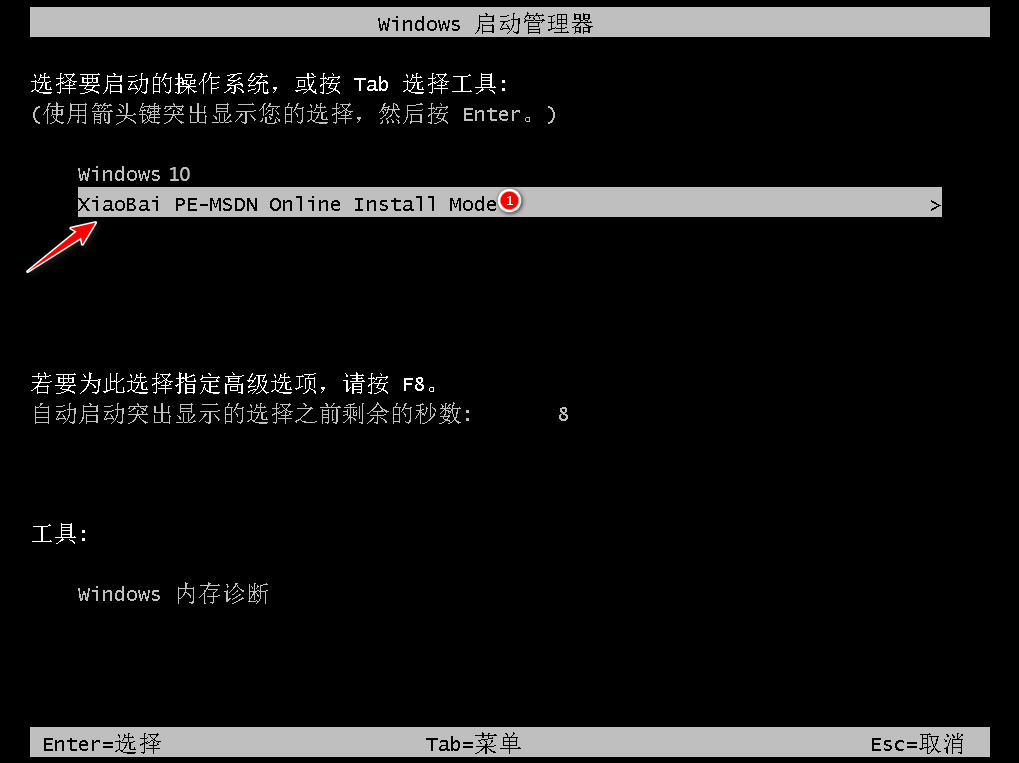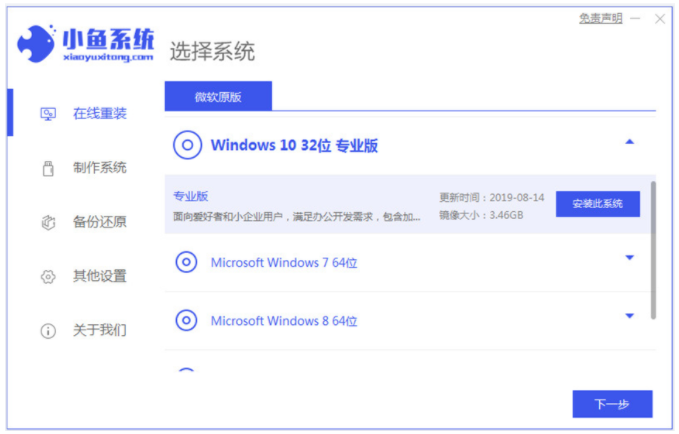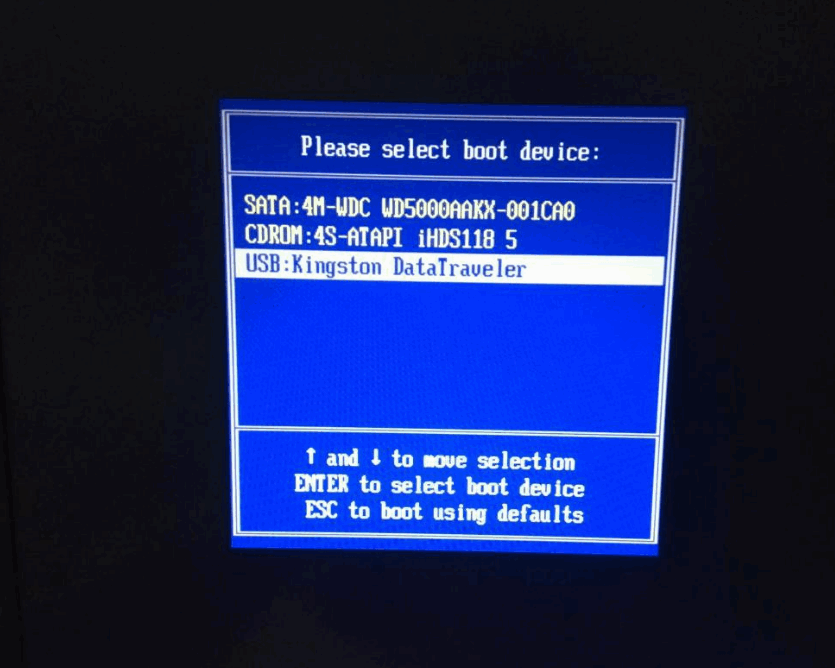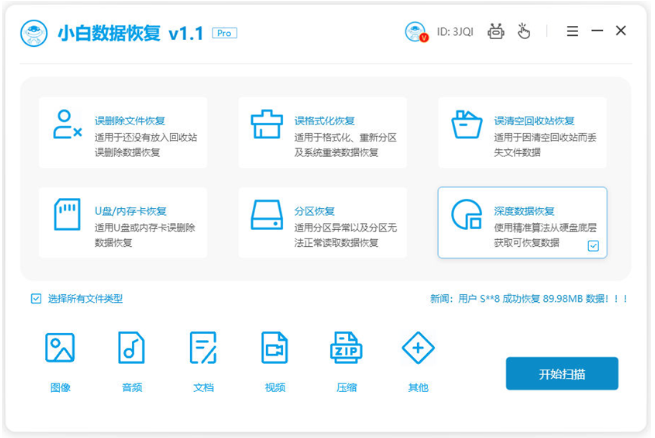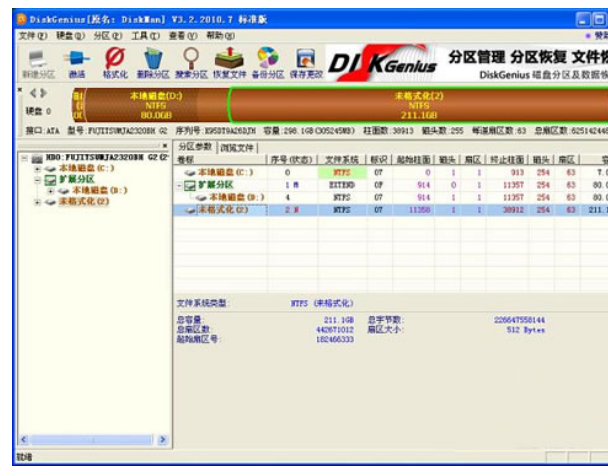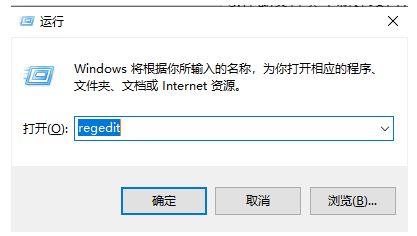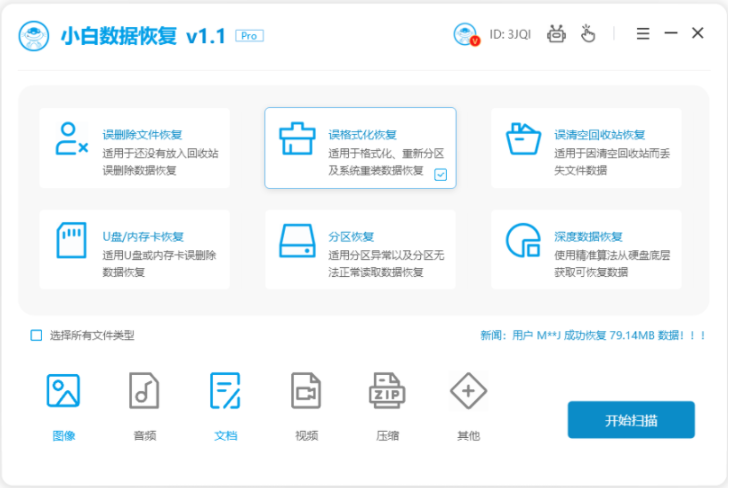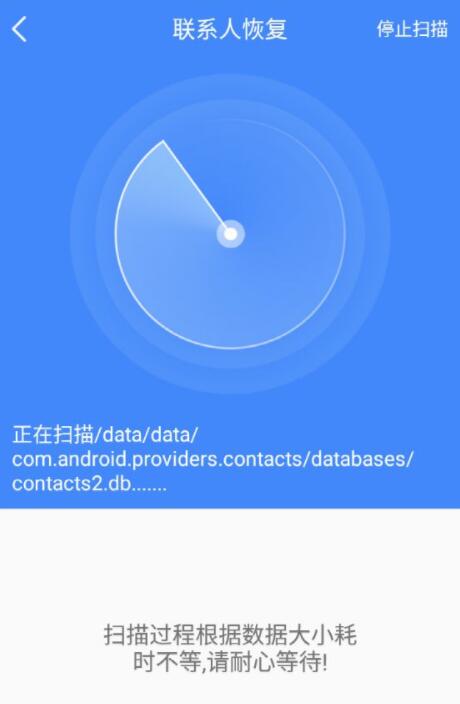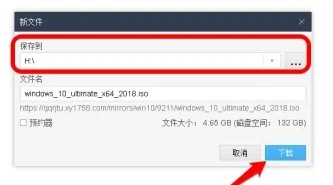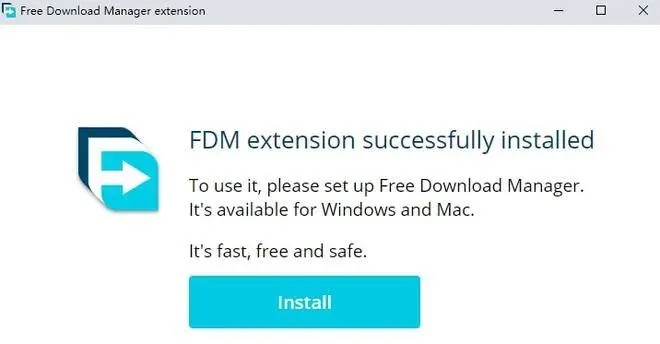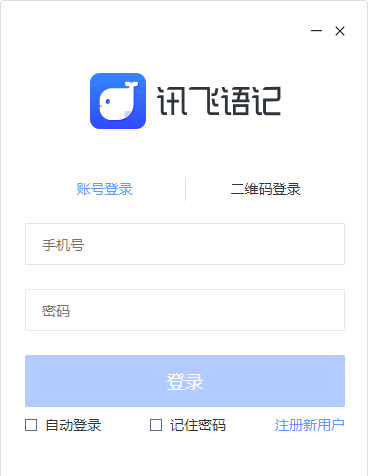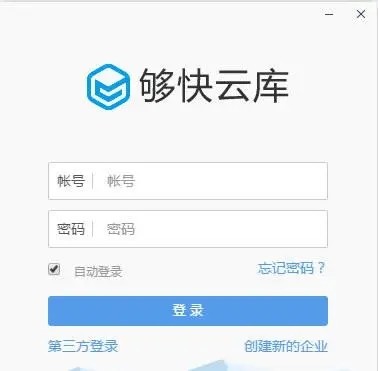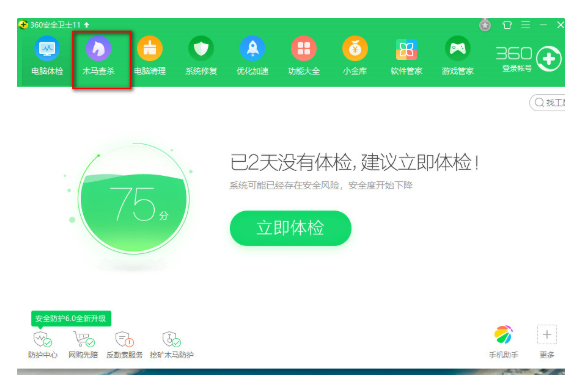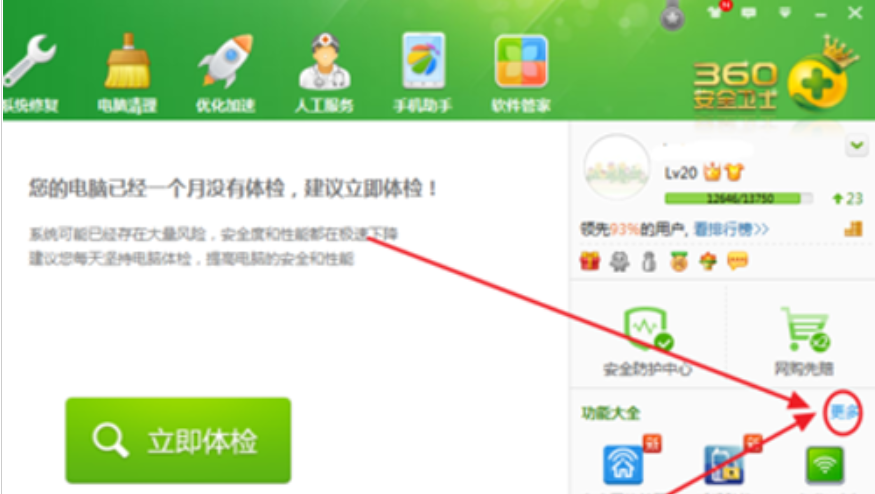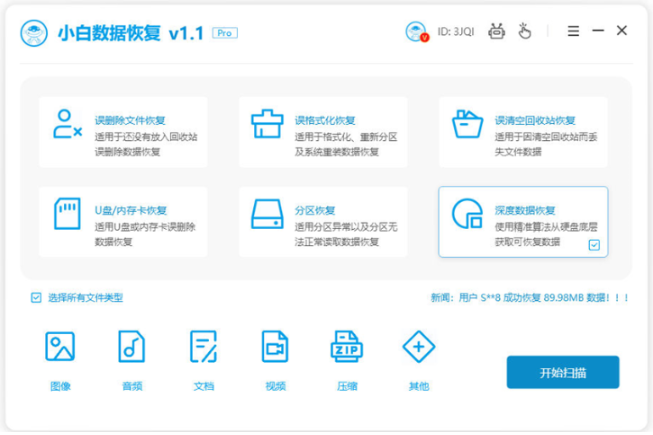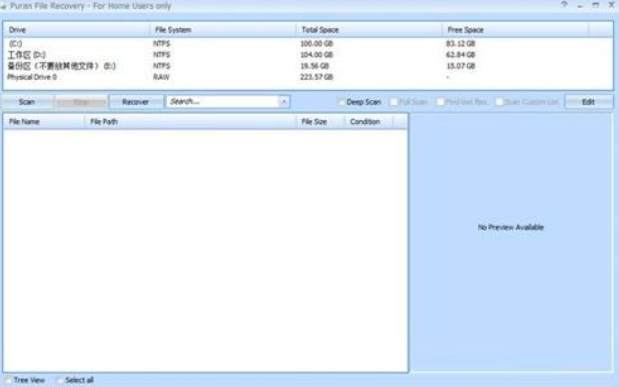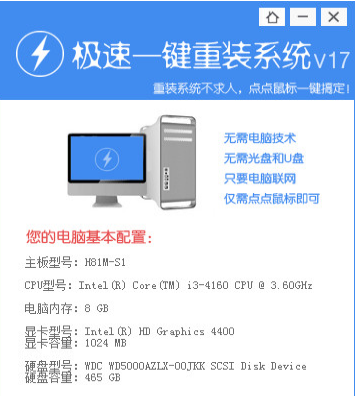如何自己重装系统win7图解?系统安装步骤windows7
现在大部分的电脑基本都是预装的win10系统,有的小伙伴使用win7系统习惯了无法适应win10系统等等操作,因此想要将电脑重装win7系统来使用,那么win7系统重装如何操作呢?下面,小编就把win7系统重装教程分享给大家。
工具/原料:
系统版本:win7系统
品牌型号:华硕无畏13
软件版本:魔法猪一键重装系统v2290+装机吧一键重装系统12.6.48.1900
方法/步骤:
方法一:魔法猪一键重装系统工具在线重装系统win7
1、下载安装好的魔法猪一键重装系统软件,打开主页界面时,选择win7系统,点击下一步。
2、选择我们需要安装的镜像文件,耐心等待。
3、耐心等待系统下载部署完成之后,选择重启电脑。
4、重启电脑时将会来到这个windows 启动管理器,选择第二个选项按回车键进入pe系统界面。
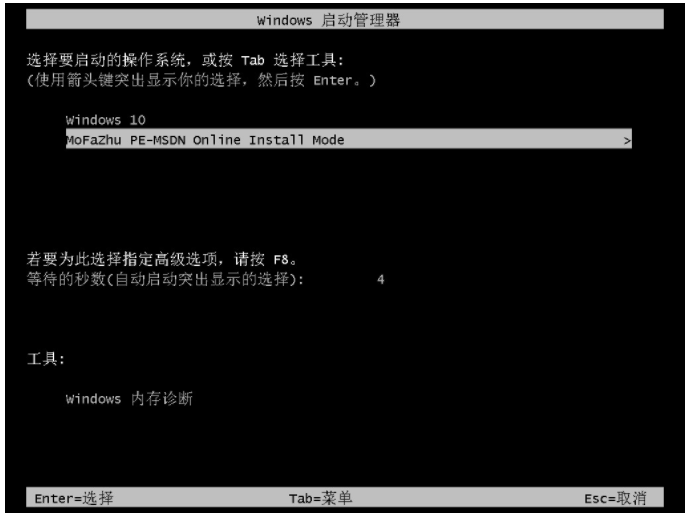
5、进入pe系统之后,装机软件将会自动开始安装win7系统啦,耐心等待即可。
6、装机软件此时将会弹出提示框将引导修复工具为系统增加引导,点击确认。
7、系统安装完成,点击立即重启电脑。
8、最后安装完成直至回到新的桌面,即说明win7系统重装完成。
方法二:装机吧一键重装系统工具在线重装系统win7
1.下载安装好的装机吧一键重装系统到电脑上,双击打开,选择win7系统,点击”下一步“。
2.开始下载选择好的系统及其安装所需要的环境,耐心等待部署。
3.环境部署完毕之后,点击立即重启电脑。
4.在菜单界面中我们选择带有”PE-MSDN“的选项,按回车进入。
5.进入pe系统之后,将会自行开始安装。
6.正在引导修复,耐心等待即可。
7.最后重启电脑,进入新系统桌面即说明win7系统重装完成。
总结:
关于win7系统重装教程的全部内容就介绍到这里了。没有安装win 7的小伙伴可以参考上面的文章进行安装。希望以上内容可以对大家有所帮助。